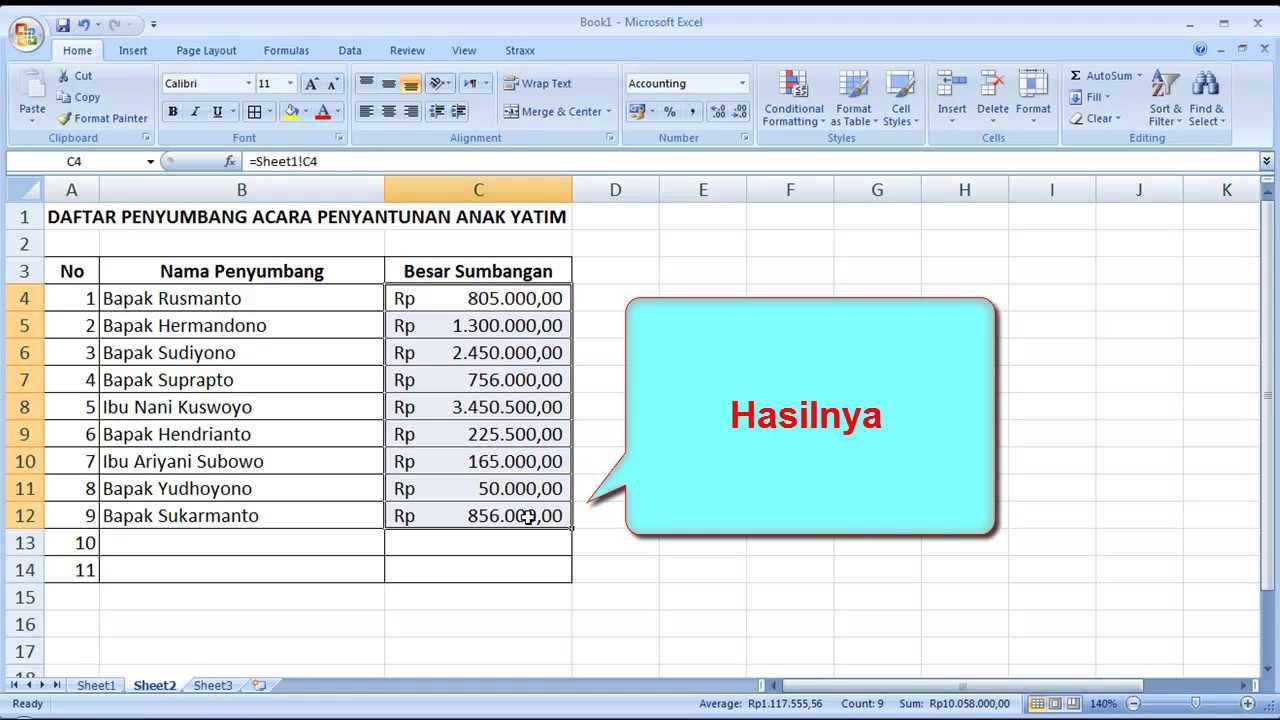Excel merupakan salah satu program yang sangat berguna dalam mengelola data dan membuat laporan. Namun, terkadang pengguna masih bingung dalam mengolah data dengan tepat. Oleh karena itu, dalam artikel ini, akan dibahas beberapa tutorial Excel yang mudah dipahami dan langsung bisa diterapkan dalam pekerjaan sehari-hari.
1. Cara Format Angka Menjadi Rupiah dengan Excel
Saat membuat laporan, seringkali kita dihadapkan pada isu yang sama yaitu harus mengubah angka menjadi format rupiah. Nah, pada tutorial ini akan diajarkan cara mudah untuk melakukan format angka menjadi rupiah di excel.
- Pertama, pilih sel atau range data yang ingin diubah formatnya menjadi rupiah.
- Lalu, pilih tab “Home” dan “Number” pada menu strip Excel. Kemudian klik tanda panah yang ada di sebelah kanan pilihan “General”.
- Setelah itu, akan muncul jendela “Format Cells”. Pilih kategori “Currency” dan pilih simbol mata uang yang diinginkan (dalam hal ini Rupiah).
- Terakhir, klik OK dan format angka tersebut akan berubah menjadi format rupiah dengan simbol Rp di depan angka.
Dengan tutorial di atas, mengubah format angka menjadi rupiah di excel menjadi lebih mudah dan cepat.
2. Cara Membuat Diagram di Excel
Di dalam Excel juga terdapat fitur untuk membuat diagram atau grafik dengan mudah. Tutorial berikut ini akan membahas cara membuat diagram di Excel secara lengkap.
- Pertama, pilih sel atau range data yang ingin dibuatkan diagram. Kemudian pilih tab “Insert”.
- Pada menu strip “Charts”, pilih jenis diagram yang diinginkan. Misalnya, pada tutorial ini akan dibuatkan diagram batang.
- Selanjutnya, klik salah satu jenis diagram yang disediakan. Contohnya, diagram batang berada pada bagian “Column” atau “Bar”.
- Maka, secara otomatis diagram batang akan muncul pada lembar kerja Excel. Selanjutnya, kita hanya perlu menyesuaikan data dan keterangan pada diagram tersebut.
Dengan tutorial di atas, membuat diagram di Excel menjadi jauh lebih mudah dengan memanfaatkan fitur yang telah disediakan. Hal ini sangat penting karena diagram atau grafik dapat memperjelas informasi yang terdapat pada data.
FAQ:
1. Apakah Excel hanya digunakan untuk membuat laporan data saja?
Tidak. Selain untuk membuat laporan data, Excel juga dapat digunakan sebagai alat bantu dalam melakukan perhitungan matematis, membuat jadwal, dan menyimpan data besar yang kadang sulit disimpan dalam lembar kerja normal.
2. Apakah ada alternatif lain selain menggunakan Excel?
Tentu. Saat ini sudah banyak aplikasi atau program yang dibuat khusus untuk membantu dalam pengolahan data. Beberapa alternatif populer lainnya seperti Google Sheets, LibreOffice Calc, dan Zoho Sheet. Namun, Excel tetap menjadi program yang paling populer dan digunakan secara luas di berbagai kalangan.